不少刚开始使用win10系统的朋友会发现桌面上没有我的电脑图标,那么桌面上呢?其实操作方法还是很简单的,下面小编就来告诉大家win10.
不少刚开始使用win10系统的朋友会发现桌面上没有我的电脑图标,那么win10我的电脑怎么放在桌面上呢?其实操作方法还是很简单的,下面小编就来告诉大家win10我的电脑怎么放在桌面 。
很多朋友开启电脑进入桌面后的一件事情就是打开我的电脑图标,最近不少使用windows10系统的用户跟小编反应win10的桌面上没有我的电脑图标,接下来小编就告诉你解决方法 。
win10我的电脑怎么放在桌面
1.进入win10系统桌面,鼠标右键桌面空白处,选择个性化,进入下一步 。

文章插图
win10图-1
2.在打开的设置界面左侧点击主题,进入下一步 。
【win10电脑图标大小怎么设置 小编教你win10我的电脑怎么放在桌面】
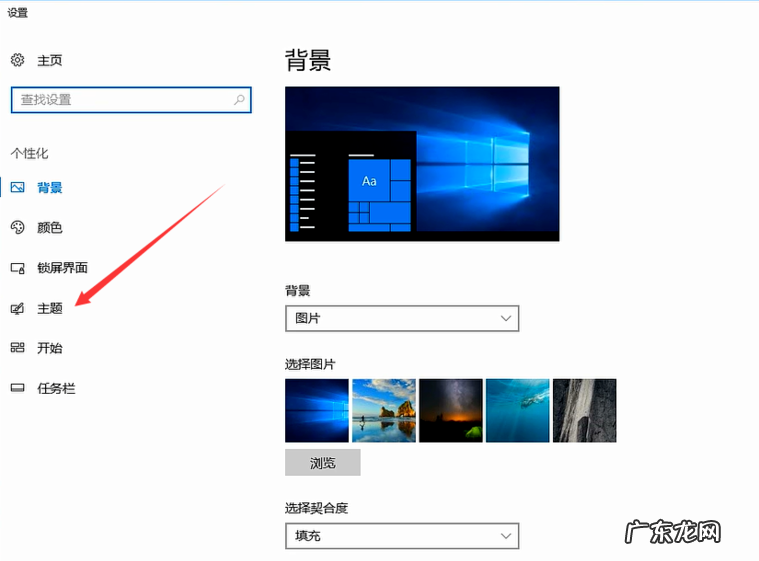
文章插图
win10图-2
3.然后在界面的右侧点击“桌面图标设置”打开,进入下一步 。

文章插图
桌面图-3
4.在弹出的桌面图标设置界面中,勾选计算机,然后点击应用并确定即可 。

文章插图
win10图-4
5.回到win10桌面,我们就可以看到我的电脑图标已经显示出来了 。
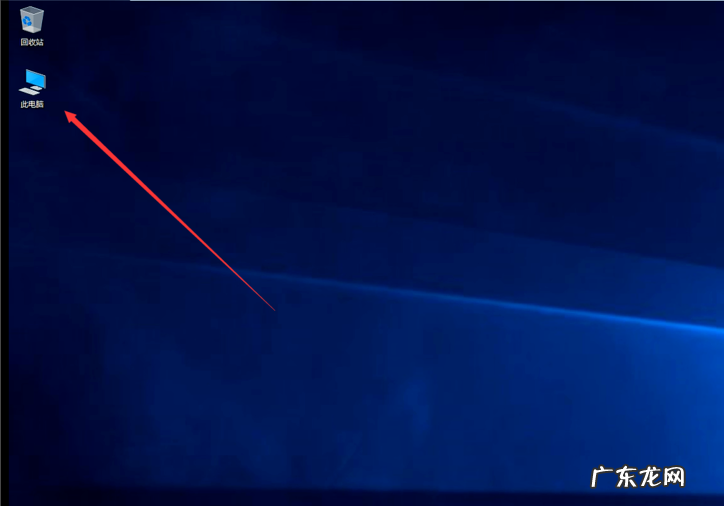
文章插图
win10我的电脑怎么放在桌面图-5
以上就是win10我的电脑怎么放在桌面的方法了,希望对您有帮助 。
- win10激活了就是正版吗 解答最新win10 激活码分享
- win7升级win10还免费吗 小编详解win10升级更新的方法
- win10镜像安装教程 手把手教你windows10镜像安装步骤
- 电脑设置开机密码忘了 手把手教你win10取消开机密码步骤
- 叫爸爸我就告诉你密码 告诉你怎么让win10取消登陆密码
- 打开文件安全警告怎么取消 图文详解win10打开文件安全警告怎么办
- windows10激活密钥在哪 老司机教你win10产品秘钥
- 教新司机上路 老司机教你win10使用技巧
- win10如何显示我的电脑图标 为你解答win10如何找回系统图标
- 彻底关掉win10自动更新 主编教您win10怎么关闭自动更新
特别声明:本站内容均来自网友提供或互联网,仅供参考,请勿用于商业和其他非法用途。如果侵犯了您的权益请与我们联系,我们将在24小时内删除。
